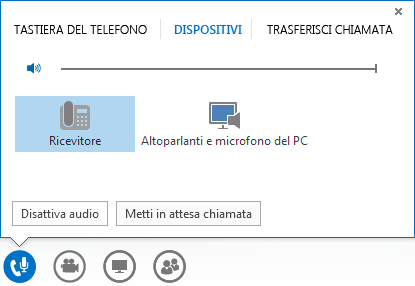È possibile usare Lync per chiamare i contatti o comporre un numero, come con un normale telefono. È anche possibile disattivare l'audio e riattivarlo, trasferire la chiamata oppure usare la tastiera del telefono incorporata per interagire con sistemi audio automatizzati.
Tutto quello che occorre sono gli altoparlanti e il microfono del computer oppure un auricolare collegato al computer. Dare un'occhiata a questi dispositivi che offrono prestazioni ottimali con Lync a non dimenticarsi di configurare il dispositivo audio prima di effettuare una chiamata.
Effettuare una chiamata telefonica
Rispondere a una chiamata telefonica
Disattivare e riattivare l'audio
Opzioni di controllo delle chiamate (attesa, disattivazione dell'audio, cambio del dispositivo, trasferimento, tastiera del telefono)
Effettuare una chiamata telefonica
Chiamata Lync (audio del computer)
-
Trovare un contatto oppure digitare il nome di una persona nella casella di ricerca.
-
Posizionare il puntatore del mouse sull'immagine del contatto.
-
Eseguire una delle operazioni seguenti:
-
Fare clic sull'icona Telefono per chiamare il contatto tramite Lync.
-
Fare clic sulla freccia accanto all'icona Telefono e selezionare un numero.
-
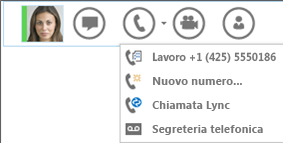
-
Quando la chiamata viene accettata, usare i controlli audio per disattivare e riattivare l'audio e così via.
Chiamata tramite la tastiera
-
Nella finestra principale di Lync fare clic sulla scheda Telefono.
-
Fare clic sui numeri nella tastiera del telefono oppure digitare il numero nella casella di ricerca e quindi fare clic su Chiama.
-
Lync effettuerà la chiamata come con un telefono tradizionale.
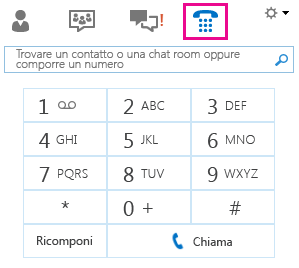
Importante: Lync non supporta pause, numeri di interni o codici di accesso speciali. Usare la tastiera per immettere il numero di interno o il codice di accesso dopo la connessione della chiamata.
Al termine della chiamata, fare clic sul pulsante Telefono nella finestra o chiudere semplicemente la finestra.

Rispondere a una chiamata telefonica
Quando si riceve una chiamata, viene visualizzato un avviso sullo schermo.
-
Per rispondere alla chiamata, fare clic in un punto qualsiasi dell'area dell'immagine.
-
Fare clic su Ignora per rifiutare la chiamata e inviarla alla segreteria telefonica.
-
Fare clic su Opzioni per eseguire altre azioni:
-
Inviare la chiamata alla segreteria telefonica.
-
Per reindirizzare la chiamata, fare clic su Cellulare o su Abitazione.
-
Scegliere Rispondi tramite messaggio istantaneo invece che tramite audio o video.
-
Imposta su Non disturbare per rifiutare la chiamata ed evitare altre chiamate.
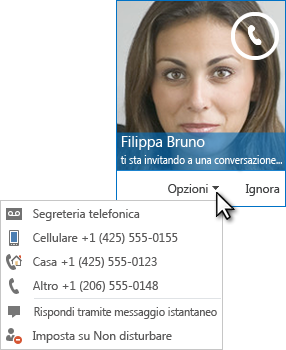
-
Disattivare e riattivare l'audio
Per disattivare velocemente l'audio fare clic sull'icona del telefono/microfono nella parte inferiore della finestra. Quando l'audio è disattivato, l'icona è attraversata da una linea rossa:
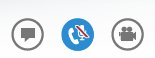
Quando si è pronti per parlare, fare di nuovo clic sull'icona del telefono/microfono per riattivare l'audio.
Trasferire una chiamata
È possibile trasferire una chiamata a un'altra persona o un altro numero. Ad esempio, se la chiamata deve essere gestita da un altro utente, è possibile trasferirla a tale utente. Se si vuole continuare la conversazione fuori ufficio, per fare un altro esempio, è possibile trasferire la chiamata al proprio cellulare.
-
Posizionare il puntatore sull'icona del telefono/microfono nella finestra della chiamata.
-
Fare clic sulla scheda TRASFERISCI CHIAMATA e scegliere una delle opzioni:
-
In Numeri personali fare clic su uno dei numeri personali, ad esempio il numero del proprio cellulare (si tratta dei numeri aggiunti all'account Lync).
-
In Altre opzioni fare clic su Altro numero oaltra persona. Selezionare quindi una persona oppure digitare un numero nella barra e fare clic su OK.
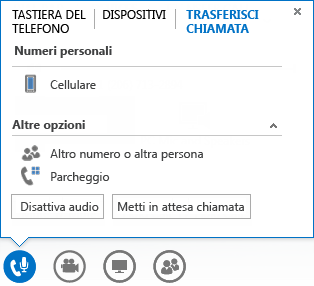
Opzioni di controllo delle chiamate
Durante una chiamata, posizionare il puntatore del mouse sull'icona del telefono/microfono per accedere ai controlli e quindi fare clic sulla scheda desiderata:
-
Per mettere la chiamata in attesa, fare clic su Metti in attesachiamata.
-
Per disattivare l'audio, fare clic su Disattiva audio.
-
Per cambiare il dispositivo audio, fare clic sulla scheda DISPOSITIVI.
-
Per inviare la chiamata a un altro numero, fare clic sulla scheda TRASFERISCI CHIAMATA e scegliere un numero.
-
Usare la TASTIERA DEL TELEFONO per interagire con un sistema telefonico automatizzato, ad esempio per immettere un codice quando si chiama la propria segreteria telefonica o per effettuare una selezione quando si chiama un centralino. Fare clic sulla scheda TASTIERA DEL TELEFONO e quindi fare clic su un numero.